Sony MSAC-US30 – страница 12
Инструкция к Зарядному Устройству Sony MSAC-US30
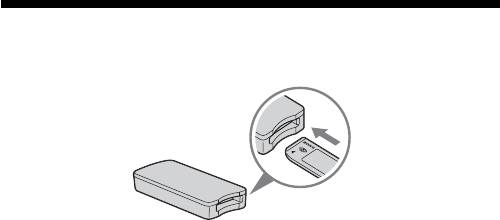
Controllo degli accessori in dotazione
• Lettore/scrittore USB di Memory Stick (1)
PNota (Vano compatibile “Memory Stick” formato standard/formato
Duo)
Si possono usare “Memory Stick” di formato standard e “Memory Stick
Duo” nello stesso vano. (Non è possiibile usare entrambi i formati di
“Memory Stick” contemporaneamente.) Quando si usano “Memory Stick
Duo” non applicare l’adattatore per Memory Stick Duo.
Non inserire due o più “Memory Stick” nel vano contemporaneamente e
non inserire il “Memory Stick” con l’orientamento errato, perché l’unità
potrebbe guastarsi.
• Cavo USB speciale da 1,0 m (1)
• CD-ROM per Windows (MSAC-US30) (1)
PNota
Quando si installa “SonicStage”, selezionare il CD-ROM che contiene la lingua
desiderata.
* Il CD-ROM contiene i seguenti programmi di software.
•Device Driver Software
•“SonicStage” Ver. 1.5
•Memory Stick Formatter Ver. 2.1
•Istruzioni per l’uso (file PDF)
Il nome delle istruzioni per l’uso relative a questa unità (file PDF) è
MSAC-US30Manual_ITA.pdf
• Istruzioni per l’uso di questa unità (1)
10-IT

Applicazioni in dotazione
Il CD-ROM per Windows in dotazione contiene i seguenti programmi
software.
Driver periferica (per Windows)
Il driver deve essere installato quando si usa questa unità con un computer
Windows.
Per come installare il software del driver, vedere pagina 14.
“SonicStage” Ver. 1.5 (per Windows)
“SonicStage” è un software completo per il piacere musicale. Con
“SonicStage” si possono ascoltare fonti musicali come CD di musica, ecc. o
si può importare musica al disco fisso del computer per una gestione
completa della propria collezione. Inoltre i dati di musica che sono stati
importati al disco fisso del computer possono essere trasferiti ad un
“Memory Stick” compatibile con MagicGate per l’ascolto separato dal
computer.
PNote
•“SonicStage” non supporta Macintosh.
•Questo software non è compatibile con la scrittura di dati di musica su
supporti CD-RW/CD-R. Sony non si assume alcuna responsabilità per
qualsiasi perdita di dati risultante da tali operazioni.
•“SonicStage” Ver. 1.5 non è compatibile con “Memory Stick PRO”.
Memory Stick Formatter Ver. 2.1 (per Windows)
Questo è un programma software per la formattazione (inizializzazione)
dei “Memory Stick”. La formattazione cancella tutti i dati registrati su un
“Memory Stick”. Per mantenere la compatibilità dei “Memory Stick”
quando se ne fa uso con prodotti compatibili, usare sempre questo
software per formattare i “Memory Stick” in questa unità.
PNota
La formattazione di un “Memory Stick” su cui sono già stati scritti dei dati
cancella i dati esistenti. Fare attenzione a non cancellare dati importanti per
errore.
11-IT
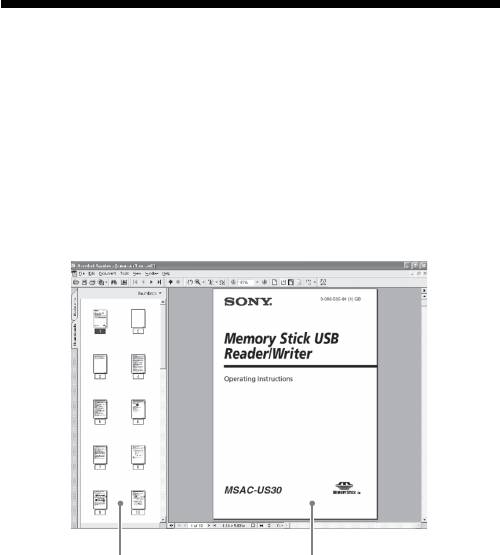
Uso delle istruzioni per l’uso e della
guida in linea
Uso delle Istruzioni per l’uso sul CD-ROM
Il CD-ROM in dotazione contiene Istruzioni per l’uso più dettagliate (file
PDF).
Per dettagli su come usare questa unità, vedere queste Istruzioni per l’uso.
È necessario Acrobat Reader di Adobe Systems Incorporated per la visione
di file PDF.
L’uso di Acrobat Reader è descritto di seguito.
Vista schermo
Riquadro destroRiquadro sinistro
•Riquadro sinistro
Ciascuna pagina delle Istruzioni per l’uso appare come una miniatura.
Quando si fa clic sulla miniatura corrispondente alla pagina che si vuole
vedere, la pagina appare nel “Riquadro destro”.
•Riquadro destro
Visualizza ciascuna pagina.
Per dettagli su come usare Acrobat Reader, vedere la guida in linea di
Adobe Acrobat Reader.
12-IT
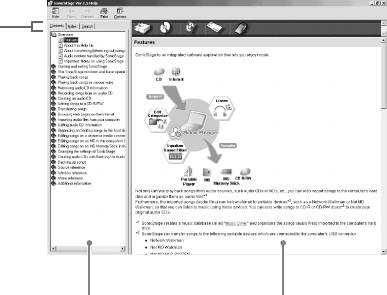
Come usare la guida in linea (per chi usa
Windows)
Le seguenti applicazioni dispongono di guide in linea separate.
•“SonicStage”
•Memory Stick Formatter
Per dettagli su come usare ciascun programma software applicativo,
vedere la relativa guida in linea.
L’uso della guida in linea è descritto di seguito.
Vista schermo
Scheda
Riquadro sinistro
Riquadro destro
•Riquadro sinistro
L’indice o le parole chiave sono visualizzati qui.
•Riquadro destro
Visualizza le spiegazioni. Facendo clic sulle parti sottolineate del testo si
visualizzano le relative spiegazioni.
13-IT

Installazione del software sul computer
PNote
Assicurarsi di installare il software in dotazione prima di collegare questa unità
al computer.
Non eseguire l’installazione mentre questa unità è collegata al computer.
Riavviare il computer quando l’installazione è stata completata e quindi
collegare questa unità al computer.
Le seguenti spiegazioni usano le schermate che appaiono in Windows XP.
A seconda dell’OS, le schermate possono avere un aspetto diverso.
Parte dell’installazione può essere eseguita automaticamente.
Usare il seguente procedimento per installare il software.
Installazione del driver periferica sul computer
PNota
Contemporaneamente all’installazione del driver periferica, sono installati
anche “Memory Stick Formatter” e le istruzioni per l’uso (file PDF).
1 Accendere il computer.
A questo punto, non collegare l’unità al computer.
Chiudere tutte le applicazioni in funzione.
Per installare il driver periferica quando si usa Windows 2000 o
Windows XP, è necessario eseguire il log on con diritti di
amministratore.
14-IT
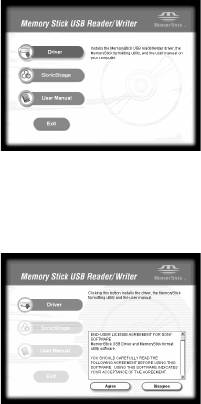
2 Inserire il CD-ROM in dotazione (MSAC-US30) nell’unità CD-
ROM del computer.
Il programma di lancio installazione si avvia automaticamente.
Per installare il driver, fare clic sul pulsante [Driver] del menu.
3 Leggere attentamente il License Agreement, poi fare clic sul
pulsante [Agree].
Se si fa clic sul pulsante [Agree], l’installazione del driver inizia.
4 Fare clic sul pulsante [Next] come indicato nella schermata.
15-IT
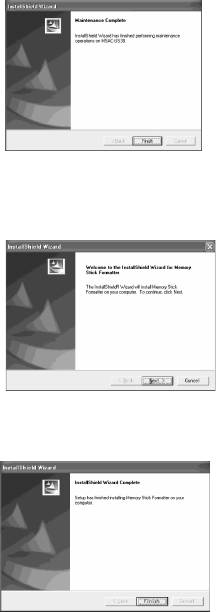
5 Quando si fa clic su [Finish], l’installazione del driver è
completata.
6 Successivamente inizia l’installazione di “Memory Stick
Formatter”.
Fare clic sul pulsante [Next] come indicato nella schermata.
7 Quando si fa clic su [Finish], l’installazione di “Memory Stick
Formatter” è completata.
Per usare “Memory Stick Formatter”, selezionare [Start] – [Programs]
– [Memory Stick Utility] – [Memory Stick Formatter].
16-IT
8 Successivamente, l’installazione delle istruzioni per l’uso (file
PDF) viene eseguita automaticamente.
Quando l’installazione delle istruzioni per l’uso è stata completata,
riappare la schermata di selezione applicazione.
Per concludere l’installazione del software a questo punto, fare clic su
[Exit].
In questo caso “SonicStage” non viene installato.
Per visionare le istruzioni per l’uso, selezionare [Start] – [Programs] –
[Sony Memory Stick Reader Writer] – [MSAC-US30 Instructions].
PNota
Acrobat Reader di Adobe Systems Incorporated è necessario per visionare
le istruzioni per l’uso (file PDF).
17-IT

Installazione del software “SonicStage”
(incluso “OpenMG”) sul computer
1 Procedere come segue per installare “SonicStage”.
Fare clic sul pulsante [SonicStage] nel menu.
2 Leggere attentamente il License Agreement, poi fare clic sul
pulsante [Agree].
Se si fa clic sul pulsante [Agree], l’installazione di “SonicStage” inizia.
18-IT
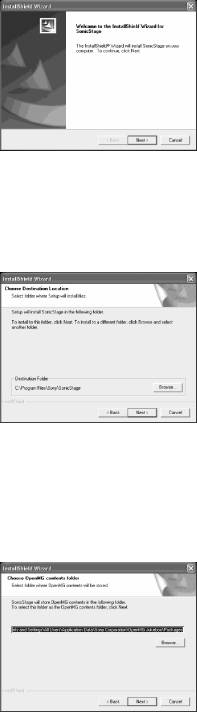
3 Fare clic sul pulsante [Next] come indicato nella schermata.
4 Selezionare la cartella in cui si vuole installare “SonicStage”.
Per cambiare la cartella suggerita per l’installazione, fare clic sul
pulsante [Browse] e quindi selezionare la cartella. Una volta decisa la
cartella per l’installazione, fare clic sul pulsante [Next].
5 Selezionare la cartella per conservare il contenuto di
“OpenMG”.
Per cambiare la cartella suggerita per l’installazione, fare clic sul
pulsante [Browse] e quindi selezionare la cartella. Una volta decisa la
cartella per l’installazione, fare clic sul pulsante [Next].
19-IT
6 Fare clic sul pulsante [Finish].
7 Fare clic sul pulsante [Restart] per riavviare il computer.
PNota
Assicurarsi di collegare questa unità solo dopo aver riavviato il computer.
20-IT
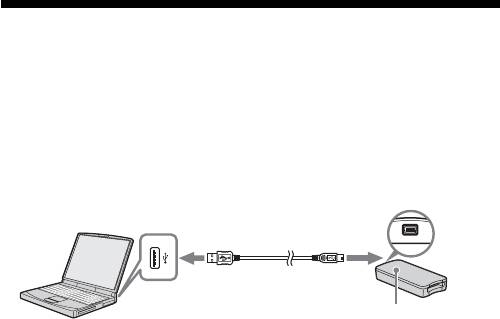
Collegamento di questa unità al
computer
PNota
Assicurarsi di installare il software in dotazione prima di collegare questa unità
al computer. Riavviare il computer dopo l’installazione.
Collegare la presa USB di questa unità alla presa USB del computer
usando il cavo USB speciale in dotazione.
Presa USB
Presa USB
Connettore
Mini-B
Connettore A
Spia di accesso
* Numero di serie
(numero di 7 cifre sul
retro di questa unità)
Cavo USB speciale
Connettore A: va collegato alla presa USB del computer. Si può usare
qualsiasi presa se il computer dispone di più prese USB.
Connettore Mini-B: va collegato alla presa USB di questa unità.
1 Inserire saldamente il connettore Mini-B del cavo USB a fondo
nella presa USB di questa unità.
2 Collegare il connettore A del cavo USB ad una presa USB del
computer.
•“Found New Hardware Wizard” si avvia e l’installazione del driver
inizia. A seconda dell’OS, l’installazione può essere eseguita
automaticamente.
•La posizione della presa USB sul computer differisce da un computer
all’altro.
•Quando si usa un computer con più prese USB, non collegare altri
dispositivi, tranne il mouse e la tastiera standard, alle prese USB
contemporaneamente a questa unità. Quando si usa un computer
desktop, usare una presa USB sull’unità principale del computer. Per
dettagli, vedere “Consigli per il collegamento di questa unità” a
pagina 22.
21-IT
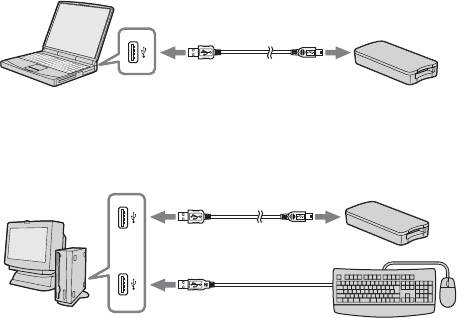
Consigli per il collegamento di questa unità
Il funzionamento di questa unità è stato confermato per il collegamento al
computer in uno dei seguenti modi.
Quando questa unità è collegata ad una presa USB sull’unità principale del
computer e nulla è collegato alle altre prese USB sull’unità principale del
computer.
Quando, su un computer con una tastiera e un mouse USB di serie, la
tastiera USB è collegata ad una delle prese USB sull’unità principale del
computer e questa unità è collegata ad un’altra presa USB sull’unità
principale del computer con il cavo USB in dotazione.
PNote
•Quando due o più dispositivi USB diversi dagli accessori standard sono
collegati ad un computer ed entrambi sono usati contemporaneamente, il
funzionamento non è garantito a seconda dei dispositivi USB.
•Assicurarsi di collegare il cavo USB in dotazione ad una presa USB sull’unità
principale del computer. Il funzionamento non è garantito se il cavo è
collegato tramite tastiera o pannello di collegamento USB, ecc.
•Non tutte le operazioni sono garantite su tutti i computer che impiegano
l’ambiente consigliato.
•Assicurarsi di usare il cavo USB specificato (in dotazione) per collegare il
computer.
22-IT

Verifica del collegamento
Nelle seguenti spiegazioni, usiamo di Windows XP. A seconda del tipo di
OS e delle impostazioni, le schermate possono avere un aspetto diverso.
1 Aprire la cartella “My Computer”.
Appaiono le cartelle di “My Computer”.
2 Verificare che sia visualizzata l’icona del nuovo Memory Stick-
MG(F:) riconosciuto.
PNota
A seconda del computer utilizzato, la lettera del drive (F:) può differire.
Il collegamento è stato completato quando l’icona Memory Stick-MG(F:) è
visualizzata.
Può occorrere qualche tempo prima che sia visualizzata l’icona Memory
Stick-MG(F:).
PNote
•A seconda del tipo di OS e del “Memory Stick” utilizzati, l’icona visualizzata
può apparire come “Removable Disk (F:)” invece di “Memory Stick-MG(F:)”.
•Se l’icona Memory Stick non appare, il driver periferica può non essere stato
installato correttamente. Eseguire il procedimento descritto alla prossima
pagina. Se si usa un altro “Removable Disk”, appaiono più icone “Removable
Disk”.
23-IT

Se non è indicato il disco rimuovibile
(icona di Memory Stick)
Può essere già stato installato un driver periferica separato. Collegare
questa unità al computer, e quindi procedere come segue.
– Quando si usa Windows 2000/Windows XP –
Eseguire il log on come amministratore o usando un ID utilizzatore con
privilegi da amministratore.
1 Fare doppio clic sull’icona “System” di “Control Panel”.
Appare la schermata “System Properties”.
2 Controllare se il driver periferica è già stato installato.
1 Fare clic sulla scheda [Hardware]
della schermata “System
Properties”.
2 Fare clic su [Device Manager].
Appare la schermata “Device
Manager”.
24-IT
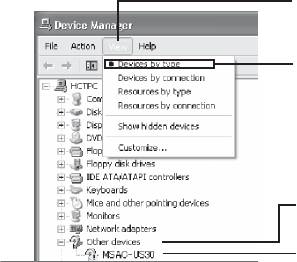
2 (continuazione)
3 Fare clic su [View].
4 Fare clic su [View devices
by type].
5 Fare doppio clic su [Other
devices].
6 Controllare se appare
[? MSAC-US30] preceduto
dal simbolo “?”.
3 Cancellare il driver se è installato.
Se si usa il procedimento descritto al punto 2 e si vede che [? MSAC-
US30] è elencato sotto “Other devices” in “View devices by type”, è
già stato installato un driver periferica separato.
Usare il seguente procedimento per cancellare il driver.
Non cancellare alcun altro dispositivo che [? MSAC-US30].
1 Fare clic con il tasto destro su [? MSAC-US30].
2 Fare clic su [Remove]. Appare la schermata “Confirm Device
Removal”.
3 Fare clic sul pulsante [OK]. La periferica viene rimossa.
4 Riavviare il computer dopo aver scollegato questa unità dal
computer.
Installare di nuovo il driver periferica cominciando dal punto 1 del
procedimento descritto a pagina 14.
PNote
•Se si cancellano dispositivi diversi da [? MSAC-US30], il computer
potrebbe non funzionare più normalmente.
•Non è necessario installare di nuovo “SonicStage” se l’installazione di
“SonicStage” è già stata completata. Dopo aver completato l’installazione
del driver, riavviare il computer prima di collegare questa unità al
computer.
25-IT
– Quando si usa Windows 98SE/Windows Me –
1 Fare doppio clic sull’icona “System” di “Control Panel”.
Appare la schermata “System Properties”.
2 Controllare se il driver periferica è già stato installato.
1 Fare clic sulla scheda [Device Manager] della schermata “System
Properties”.
2 Fare doppio clic su [Other devices].
3 Controllare se appare [? MSAC-US30] preceduto dal simbolo “?”.
3 Cancellare il driver se è installato.
Se si usa il procedimento descritto al punto 2 e si vede che [? MSAC-
US30] è elencato sotto “Other devices”, è già stato installato un driver
periferica separato.
Usare il seguente procedimento per cancellare il driver.
Non cancellare alcun altro dispositivo che [? MSAC-US30].
1 Fare clic su [? MSAC-US30].
2 Fare clic su [Remove]. Appare la schermata “Confirm Device
Removal”.
3 Fare clic sul pulsante [OK]. La periferica viene rimossa.
4 Riavviare il computer dopo aver scollegato l’unità dal computer.
Installare di nuovo il driver periferica cominciando dal punto 1 del
procedimento descritto a pagina 14.
PNote
•Se si cancellano dispositivi diversi da [? MSAC-US30], il computer
potrebbe non funzionare più normalmente.
•Non è necessario installare di nuovo “SonicStage” se l’installazione di
“SonicStage” è già stata completata. Dopo aver completato l’installazione
del driver, riavviare il computer prima di collegare questa unità al
computer.
26-IT

Copia sul computer dei dati di
immagine registrati sul “Memory
Stick”
Se il cavo USB usato per collegare questa unità al computer viene
scollegato, il computer non può più riconoscere questa unità e i dati di
immagine memorizzati sul “Removable Disk (“Memory Stick”)” non
possono più essere visionati sul computer. Se si copiano sul computer i
dati di immagine memorizzati sul “Memory Stick”, i dati di immagine
possono essere visualizzati e elaborati sul computer anche quando questa
unità non è collegata al computer.
Quando il cavo USB viene scollegato, l’icona Memory Stick-MG(F:)
scompare.
Per come copiare sul computer i dati di immagine, vedere il manuale del
computer.
27-IT
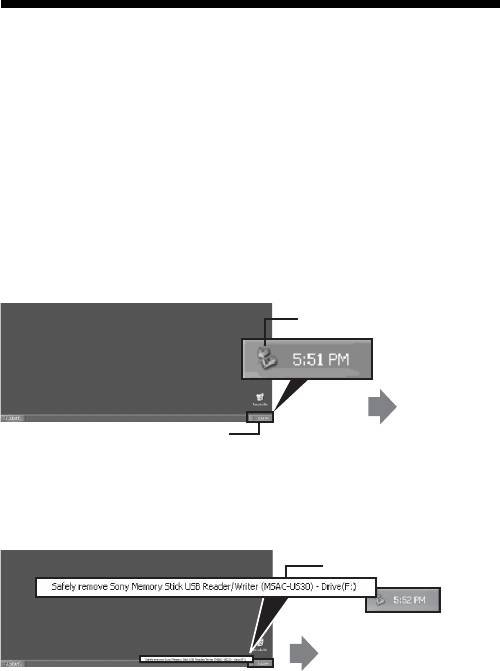
Scollegamento dell’unità dal computer
– Per chi usa Windows Me/Windows 2000/Windows XP –
Eseguire il procedimento descritto sotto prima di scollegare il cavo USB
dal computer.
•Nelle seguenti spiegazioni usiamo le schermate che appaiono in
Windows XP.
Le schermate possono differire leggermente a seconda dell’OS usato.
•Se si usa Windows 98SE non è necessario usare questo procedimento.
1 Fare clic sull’icona “Unplug or Eject Hardware” sul vassoio dei
compiti nell’angolo inferiore destro dello schermo.
Fare clic su questa icona.
Appare un
messaggio.
Questa sezione è il vassoio
dei compiti.
2 Fare clic su “Safely remove Sony Memory Stick USB Reader/
Writer (MSAC-US30) -Drive (F:)”.
Fare clic su questa
sezione.
Dopo un poco appare un
messaggio.
* La lettera del drive “(F:)” differisce a seconda del computer usato.
28-IT
3 Appare [“Sony Memory Stick USB Reader/Writer (MSAC-US30)
can be safely removed.”].
In questo stato, l’unità può essere rimossa in sicurezza dal computer.
PNota
Le indicazioni possono differire a seconda dell’OS utilizzato.
PNote
•Se si vuole solo estrarre il “Memory Stick” da questa unità, non è necessario
usare il procedimento sopra descritto.
•Non rimuovere il “Memory Stick” da questa unità mentre la spia di accesso
lampeggia. I dati sul “Memory Stick” possono essere corrotti.
•Quando si esegue questa operazione, l’unità non è più riconosciuta dal
computer. Per far riconoscere di nuovo questa unità, scollegare il cavo USB dal
computer e quindi ricollegare il cavo USB al computer.
29-IT

